| 추가 기능 | 품질 보증(QA) 또는 인적 자원 참여 관리(WEM) |
관리자, 계정 매니저, (워크스페이스) 매니저는 Zendesk QA를 통해 여러 개의 스코어카드를 만들어 특정 기준으로 서로 다른 채널이나 팀을 평가할 수 있습니다.
이 문서는 다음의 섹션으로 구성되어 있습니다.
스코어카드 만들기
새 스코어카드를 만들려면 다음과 같이 하세요.

- 설정 아이콘(프로필 사진)을 클릭한 다음 사용자 및 워크스페이스를 선택합니다.
- 관련 워크스페이스 아래에서 스코어카드를 선택한 다음 카테고리 만들기를 선택합니다.
- 새 스코어카드의 이름을 입력합니다. 원하는 경우 설명을 추가할 수도 있습니다.
- 평가 카테고리에 스코어카드를 배정합니다.
- 티켓 점수 계산 중요도에 따라 카테고리에 가중치를 배정합니다.
- 평가 척도 추가: 이진 척도, 3점 척도, 4점 척도, 5점 척도
- 중요 평가 카테고리를 설정/해제하고 평가를 설명하는 근본 원인을 추가합니다.
- 카테고리 만들기를 클릭합니다.
조건부 및 정적 스코어카드 만들기
Zendesk QA에서는 조건부 또는 정적 스코어카드를 사용할 수 있습니다. 조건부 스코어카드와 정적 스코어카드는 둘 다 워크스페이스 수준에서 만들어지므로 각 워크스페이스에 맞게 스코어카드를 둘 수 있습니다.
조건부 스코어카드 만들기
조건부 스코어카드는 설정한 조건에 따라 자동으로 선택됩니다. 이 섹션에서는 조건부 스코어카드를 만드는 방법에 대해 설명합니다. 레거시 Professional 및 Advanced 플랜, Growth, AI Suite 및 Enterprise에서만 사용할 수 있습니다.
조건부 스코어카드를 만들려면 다음과 같이 하세요.
- 사용자 및 워크스페이스 > 워크스페이스 > [워크스페이스 이름] > 스코어카드로 이동하여 톱니바퀴 아이콘(⚙️)을 클릭합니다.
-
조건부 평가 카테고리 유형을 선택합니다.

- 저장합니다.
평가 카테고리를 추가하거나 편집할 때 스코어카드를 자동으로 선택하기 위해 대화에서 충족되어야 하는 조건을 만들 수 있습니다.

예를 들어 만족도 점수가 3인 대화 채널의 대화를 검토하는 경우 제품 지식 평가 카테고리를 채점할 수 있습니다. 조건부 스코어카드를 설정하면 대화를 검토할 때마다 직접 스코어카드를 선택할 필요가 없으므로 시간이 절약됩니다.
정적 스코어카드 만들기
정적 스코어카드는 대화를 검토할 때 수동으로 선택해야 합니다. 이 섹션에서는 정적 스코어카드를 만드는 방법에 대해 설명합니다.
정적 스코어카드를 만들려면 다음과 같이 하세요.
- 정적 평가 카테고리 옵션을 선택합니다.
- 선택한 스코어카드로 각 평가 카테고리에 태그를 지정합니다.
대화를 검토할 때 사용할 스코어카드를 선택할 수 있습니다.
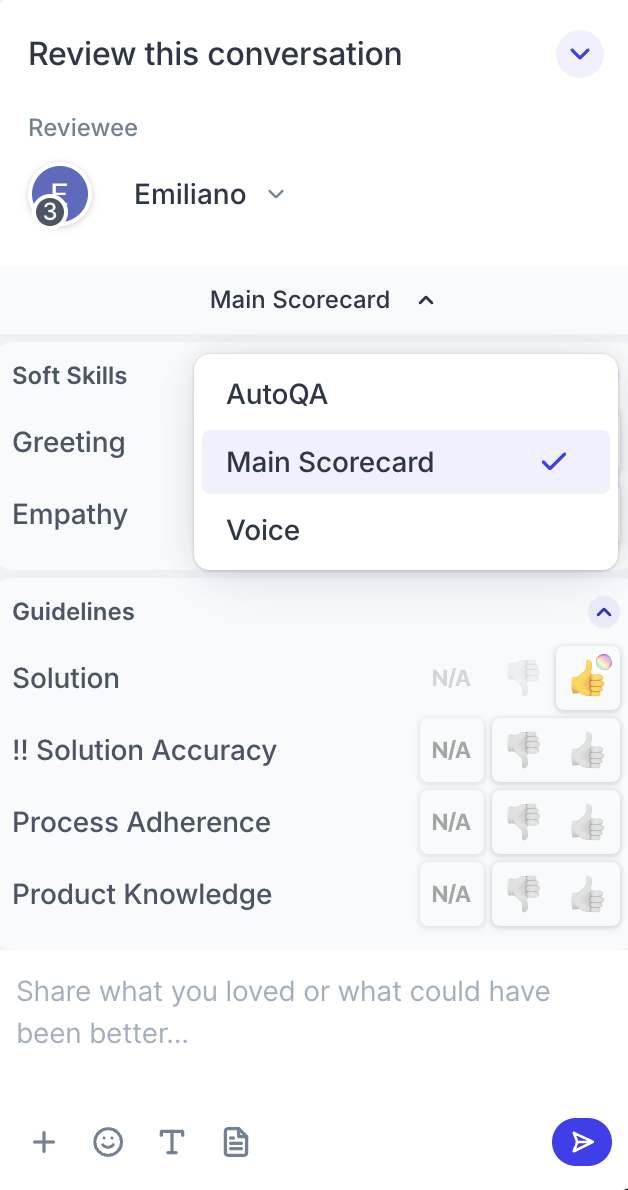
댓글 0개